در این راهنما نحوه تعریف سطوح دسترسی در پروژه رو با هم بررسی میکنیم.
تو تسکولو میتونید هر تعداد که نیاز دارید تیم ایجاد کنید و هر تعداد از اعضای پروژه رو که خواستید به تیمها اضافه کنید. حتی میتونید موقع دعوت کاربر جدید به پروژه، تیم اون کاربر رو مشخص کنید تا از همون ابتدا بتونید کنترل کنید که کاربر به چه بخشهایی از پروژه دسترسی داشته باشد.
اعضایی که در یک تیم باشد سطوح دسترسی یکسانی دارد.
دو تیم پیشفرض تو این بخش وجود دارد:
- مدیر: اعضای این تین میتونند هر تغییری به جز بستن پروژه، حذف پروژه و فعال کردن درونی سازیها رو تو پروژه ایجاد کنند.
- ناظر: اعضای این تیم میتونند همه چیز رو مشاهده کرده و در مورد کارها دیدگاه بنویسند، اما نمیتونند کار، لیست و یا صفحه جدیدی ایجاد یا حذف کنند.
دسترسیهای تعریف شده برای دو تیم مدیر و ناظر قابل تغییر نیستند.
اگر از نسخه رایگان تسکولو استفاده میکنید برای تعیین دسترسی کاربران پروژه فقط امکان انتخاب از بین دو تیم مدیر و ناظر رو خواهید داشت.
برای داشتن امکان ساخت تیم و تعریف سطوح دسترسی جدید باید از طرح حرفهای یا تجاری استفاده کنید.
برای ساختن یک تیم جدید و مشخص کردن دسترسیهای اون میتونید به روش زیر عمل کنید. روی تنظیمات پروژه مورد نظرتون کلیک کرده و تو صفحه جدید قسمت تیمها و سطوح دسترسی رو انتخاب کنید.
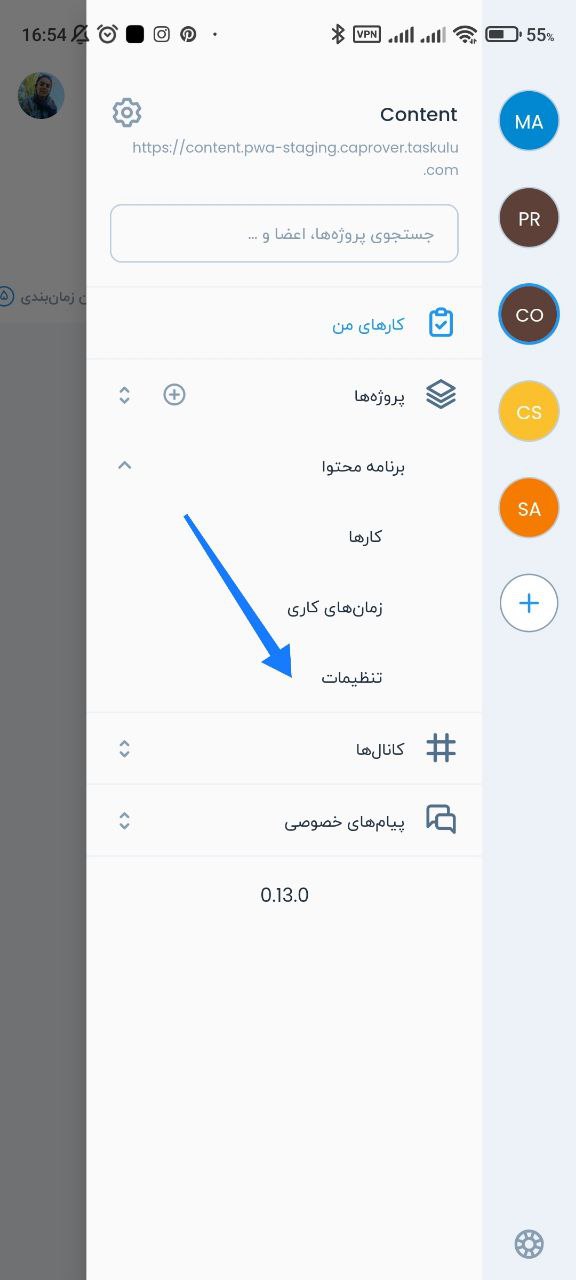
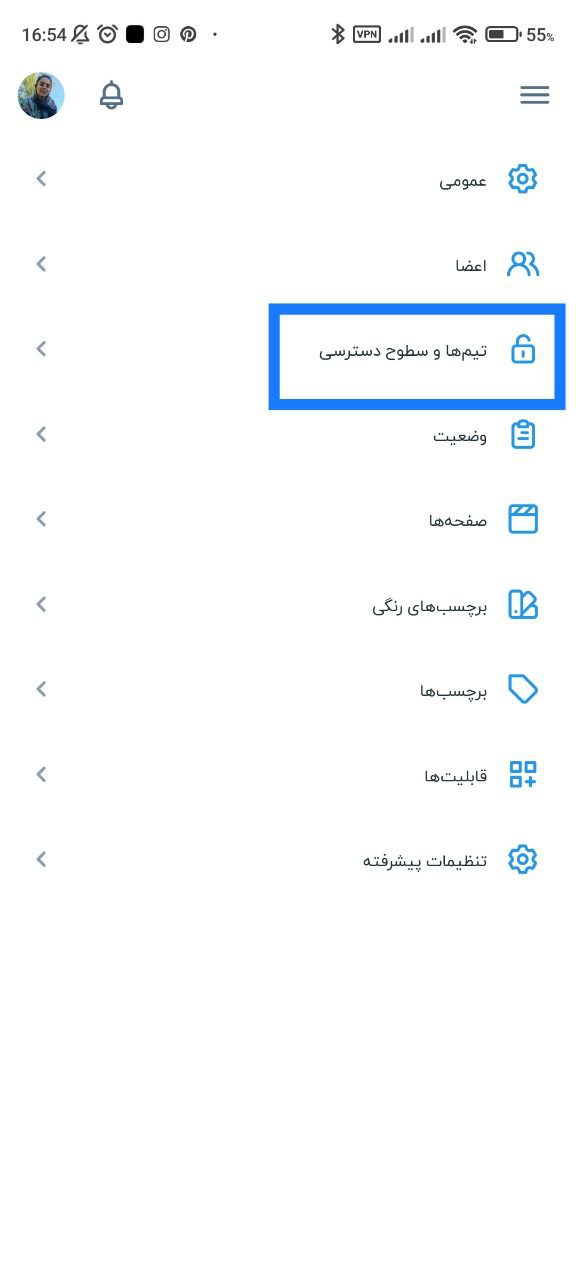
روی علامت + در پایین صفحه کلیک کرده و عنوان تیم مورد نظرتون رو بنویسید و روی گزینه انجام شد کلیک کنید.
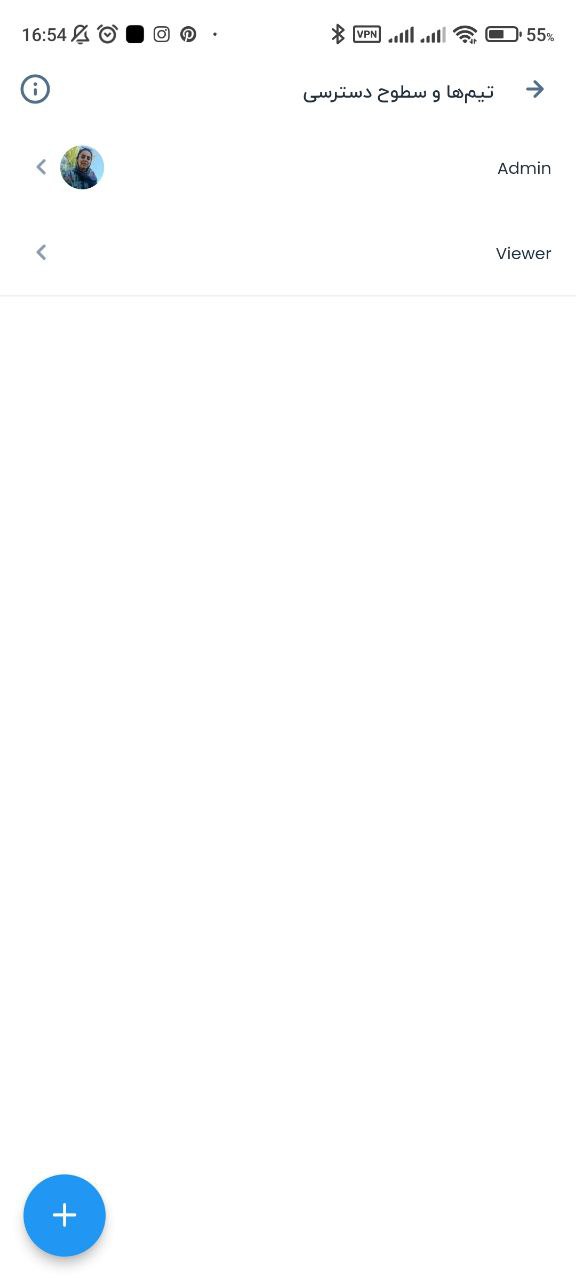
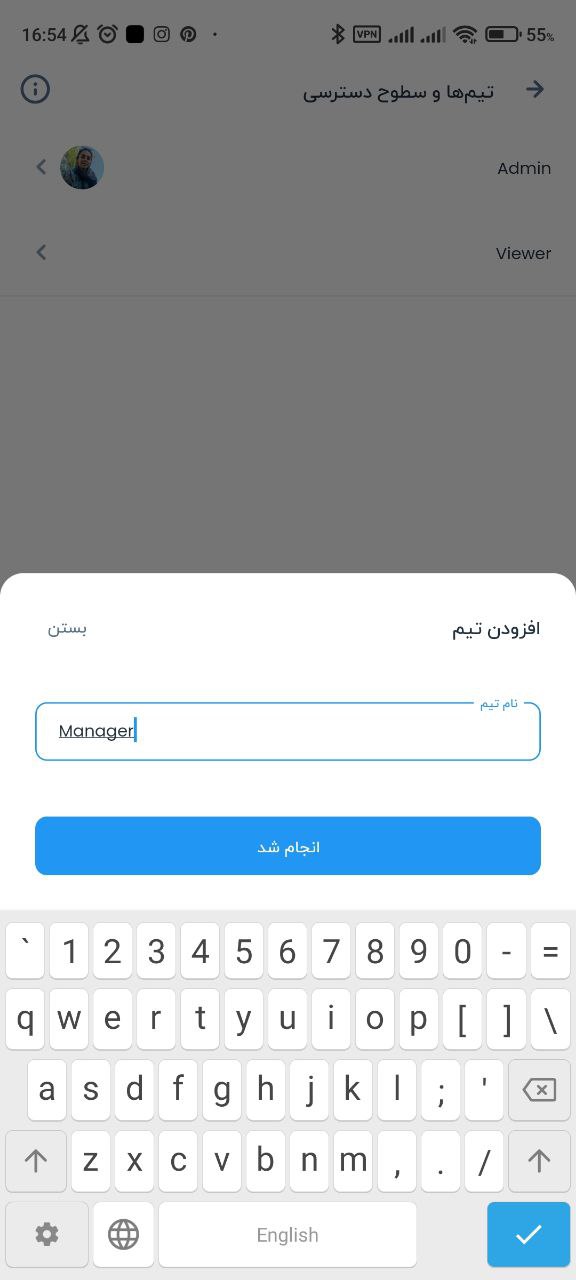
تو صفحه جدیدی که برای تیم جدید ایجاد شده میتونید با انتخاب افزودن اعضا، عضو جدید به تیم اضافه کنید.
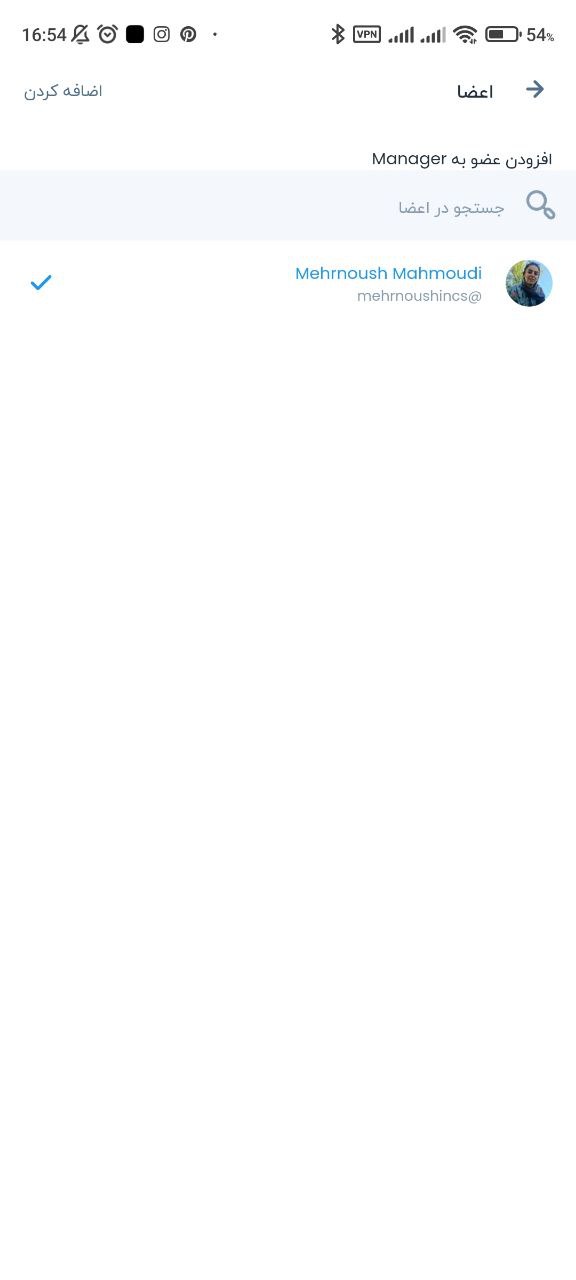
اضافه کردن عضو جدید با کلیک روی آیکون پایین صفحه تو شکل زیر هم امکانپذیر است.
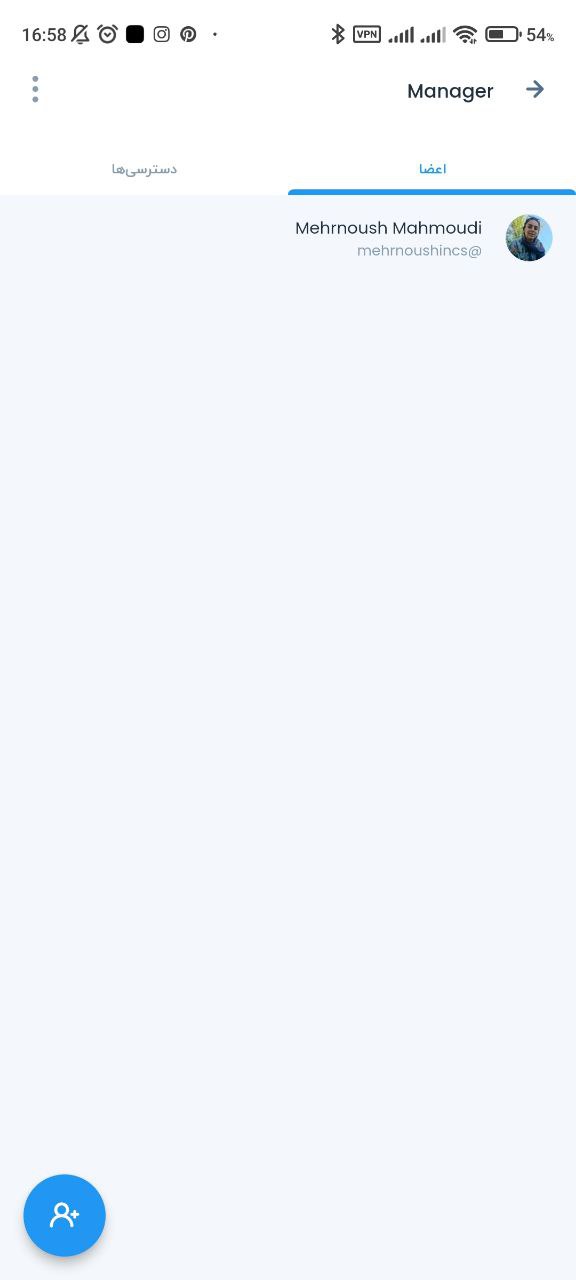
برای حذف کردن هر عضو از تیم هم میتونید اون رو انتخاب کرده و روی آیکون سطل آشغال بالای صفحه کلیک کنید.
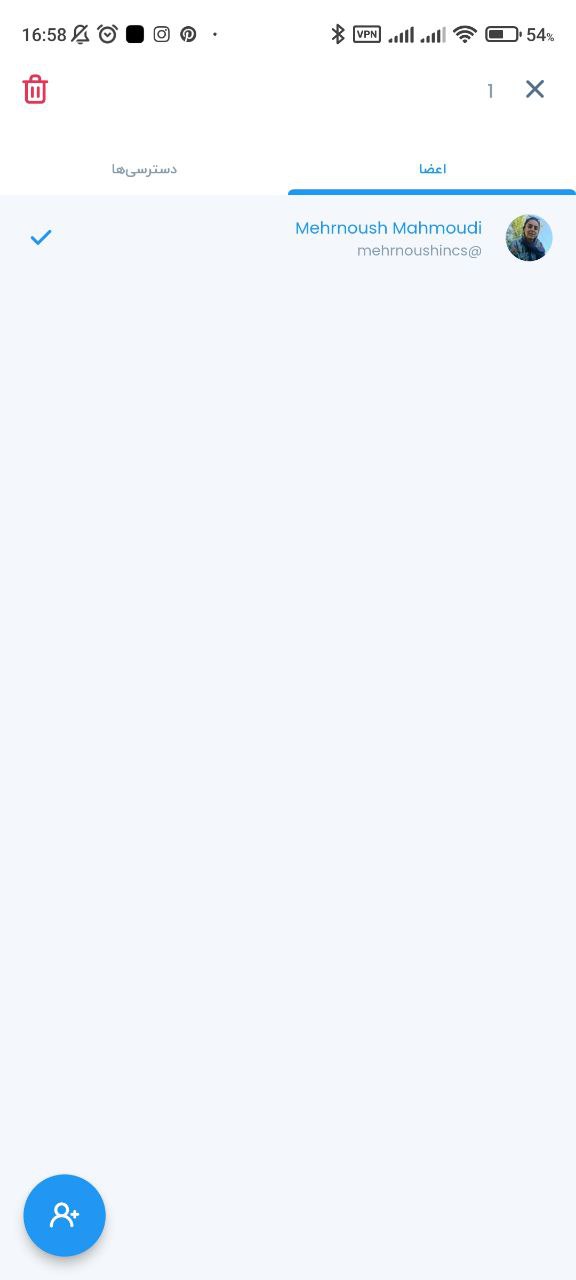
تو تسکولو سطح دسترسی افراد هر تیم بر اساس صفحات پروژهها و لیست کارهای موجود تو هر صفحه، میتونه محدود بشه. یعنی هر صفحه یا لیست جدیدی که به پروژه خودتون اضافه میکنید، تو صفحه ویرایش سطح دسترسی هم میتونید اون رو ببینید و در صورت لزوم میتونید اجازه دسترسی اون لیستها یا صفحات رو برای تیمهای مختلف (و در نتیجه برای اعضای مختلف) تغییر بدید. این طوری میتونید کنترل کنید که هریک از اعضای تیم، به چه قسمتهایی دسترسی دارند و حدود اختیارات اونها تو چه سطحی هست.
توجه داشته باشید که تو تعیین سطح دسترسیها سلسله مراتب وجود داره. یعنی اگه به یکی از اعضا، اجازه مدیریت کردن یه صفحه از پروژه رو بدید، اجازه مدیریت کلیه لیستها و کارهای موجود توی اون صفحه رو هم خواهد داشت. یعنی میتونه همه چیز رو ببینه و یا لیست و کار جدید تو اون صفحه ایجاد کنه.
با انتخاب بخش دسترسیها میتونید دسترسیهای مورد نظرتون رو برای تیم جدید مشخص کنید.
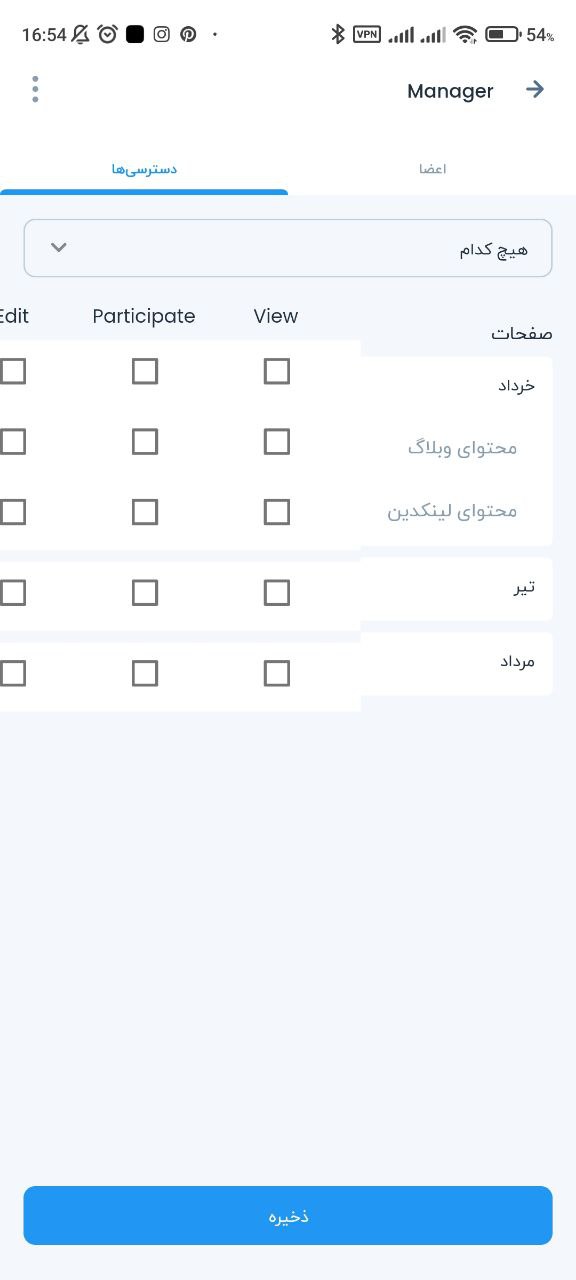
سطح دسترسی هر تیم رو میتونید به چهار روش مشخص کنید:
مشاهده: اعضایی که این سطح دسترسی رو دارند فقط میتونند مشاهده کنند و نمی تونند هیچ چیزی را ویرایش یا حذف کنند.
با تعریف این سطح از دسترسی برای هر تیم، اعضای اون تیم میتونند:
- منوهای مختلف رو مشاهده کنند.
- بین سازمانهای مختلف جا به جا شوند.
- جستجو کنند.
- کارها رو به شکلهای مختلف کانبان، جدول، خط زمانی و گانت چارت مشاهده کنند.
- لیستهای مربوط به هر صفحه رو مشاهده کنند.
- جزییات مربوط به کارها رو مشاهده کنند.
- روی کارها نظارت کنند.
- لیستهای انتخاب رو مشاهده کنند.
- دیدگاهها رو مشاهده کنند.
- دیدگاه بنویسند، اون رو ویرایش کرده و حذف کنند.
- تو قسمت فایلها یا دیدگاهها فایلی رو اضافه کرده یا اون رو حذف کنند.
- فایلهای اضافه شده به کارها رو مشاهده و دانلود کنند.
- کارهای لیستشده در کارهای من رو مشاهده کرده و ستونهای اون رو مرتب کنند.
- زمانهای کاری خودشون رو ببینند، ویرایش کرده و ازشون خروجی بگیرند.
مشارکت: اعضا با این سطح دسترسی، میتونند با تغییر بعضی اطلاعات مربوط به کارهای روزانه تو پروژه شرکت کنند، اما حق حذف یا ویرایش اطلاعات حساس مربوط به وظایف یا پروژه را ندارد. (این نوع دسترسی بیشتر در سازمان های سلسله مراتبی استفاده می شود.)
با تعریف این سطح از دسترسی برای هر تیم، اعضای اون تیم علاوه بر مواردی که تو سطح دسترسی مشاهده بهشون اشاره شد، میتونند:
- جزییات کار از جمله وضعیت، لیست، پیشرفت و وزن کار رو ویرایش کنند.
- برای هر کاری زمان کاری ثبت کنند.
- زمانهای کاری خودشون رو حذف کنند.
- موارد لیستهای انتخاب رو به حالت انجام شده درآورند.
ویرایش: اعضایی که این سطح دسترسی رو دارند (یه مدیر تیم) میتونند اطلاعات حساس رو حذف یا ویرایش کند.
با تعریف این سطح از دسترسی برای هر تیم، اعضای اون تیم علاوه بر مواردی که تو سطوح دسترسی مشاهده و مشارکت بهشون اشاره شد، میتونند:
- لیستی رو از لیستی یا به لیستی دیگر کپی کنند.
- لیست اضافه کنند، عنوان اون رو تغییر دهند، اون رو آرشیو کرده یا جا به جا کنند.
- صفحهها رو ویرایش کنند.
- کاری رو از لیستی یا به لیستی دیگر کپی کنند.
- جزییات کار از جمله عنوان، توضیحات، زمان شروع، زمان سررسید، برچسبها و برچسبهای رنگی، رابطههای کار و اعضا رو ویرایش کنند.
- کار ایجاد کرده و اون رو آرشیو کنند.
- لیست انتخاب اضافه کرده و اون رو ویرایش کنند.
- لیستهای انتخاب ایجاد شده توسط اعضای دیگه رو هم ویرایش کنند.
- دیدگاههای دیگران رو ویرایش کنند.
مدیریت: اعضا با این سطح دسترسی (مالک یا مدیر پروژه) به مدیریت و حذف تمام اطلاعات دسترسی دارد.
با تعریف این سطح از دسترسی برای هر تیم، اعضای اون تیم علاوه بر مواردی که تو سطوح دسترسی مشاهده ، مشارکت و ویرایش بهشون اشاره شد، میتونند:
- صفحهها رو حذف کنند.
- کارهای دیگران رو حذف کنند.
- همه لیستهای انتخاب رو حذف کنند.
- دیدگاههای دیگران رو حذف کنند.
- فایلهای اضافه شده به کارها رو حذف کنند.
- زمانهای کاری فعال همه رو مشاهده کنند.
- زمانهای کاری همه رو مشاهده کنند.
- زمانهای کاری دیگران رو ویرایش کرده یا حذف کنند.
با انتخاب سه نقطه بالای صفحه هم میتونید تیمی که ساختید رو حذف کنید.
